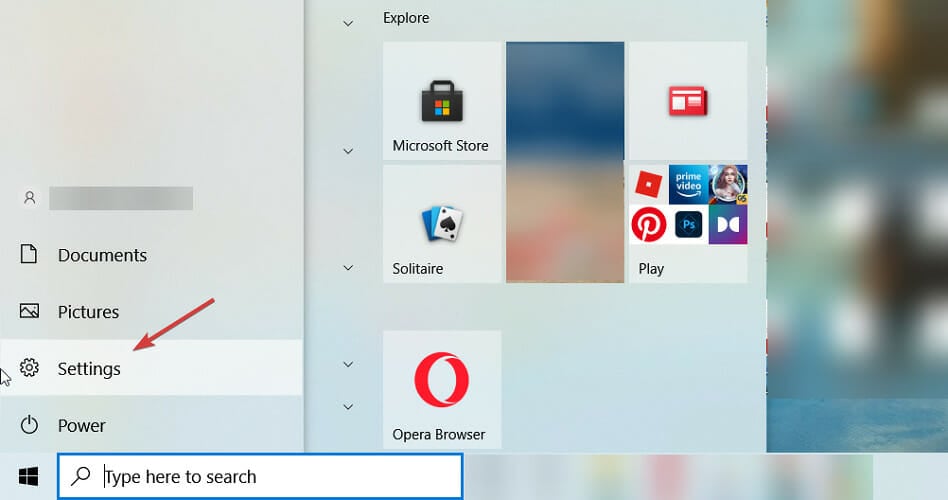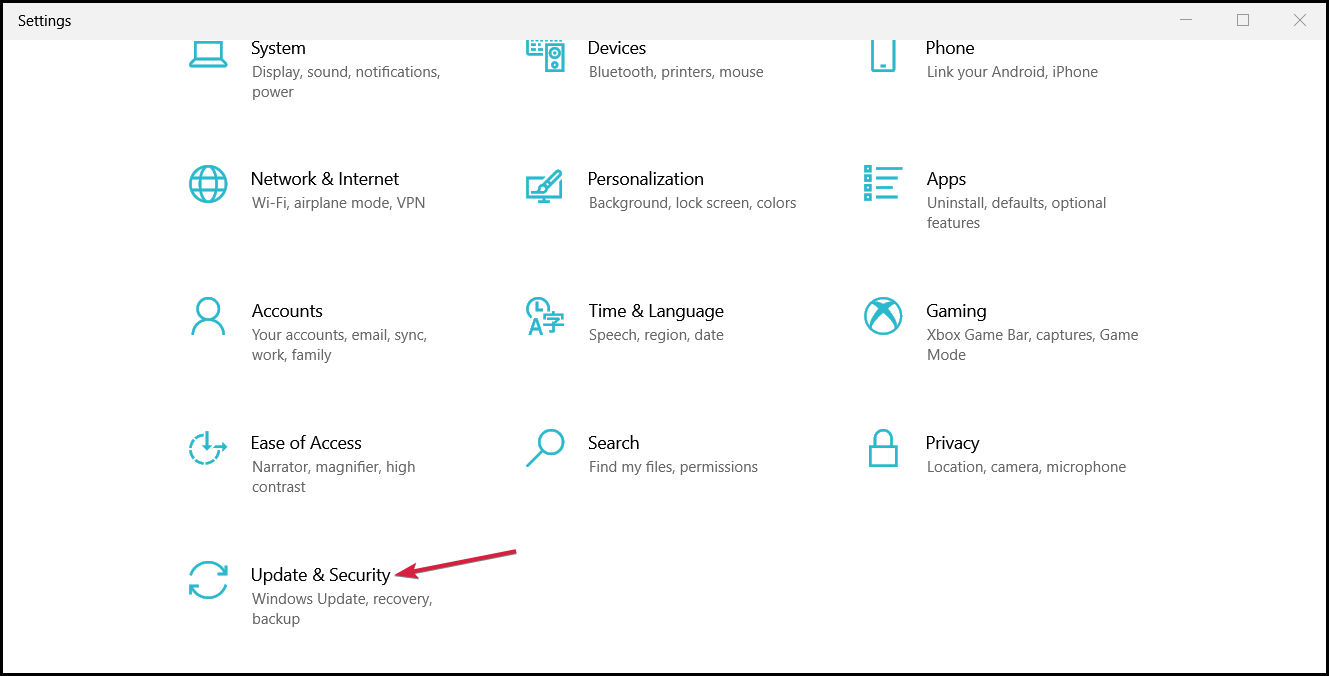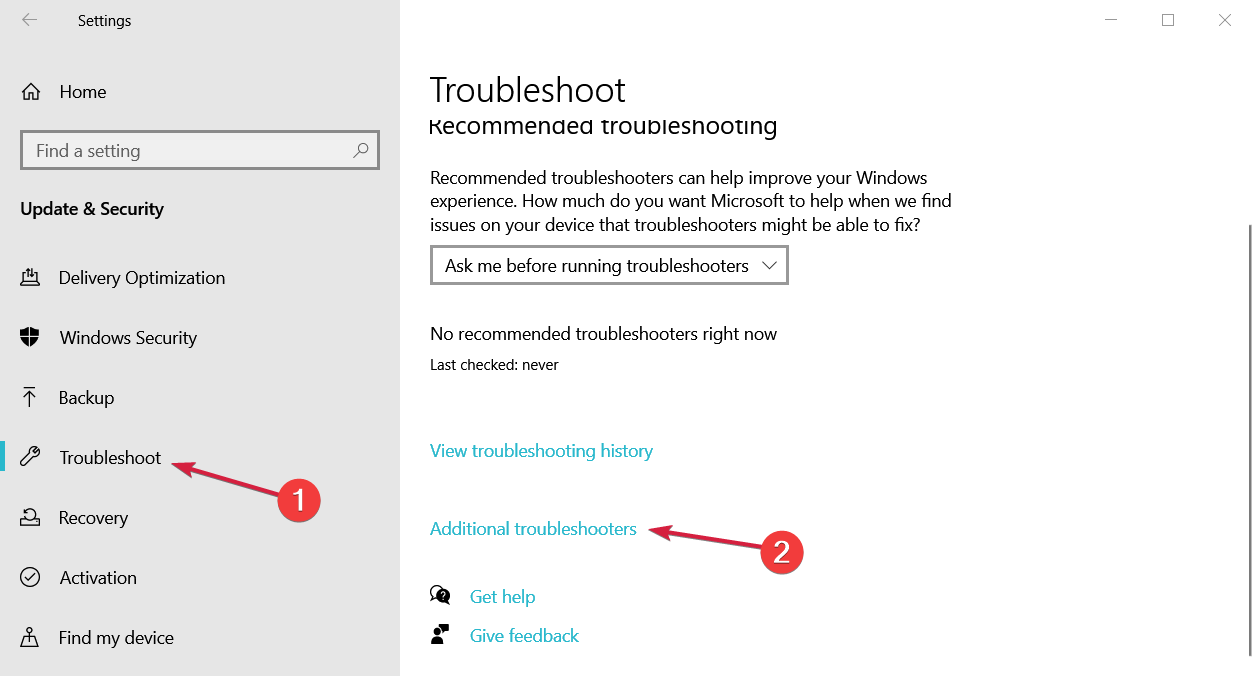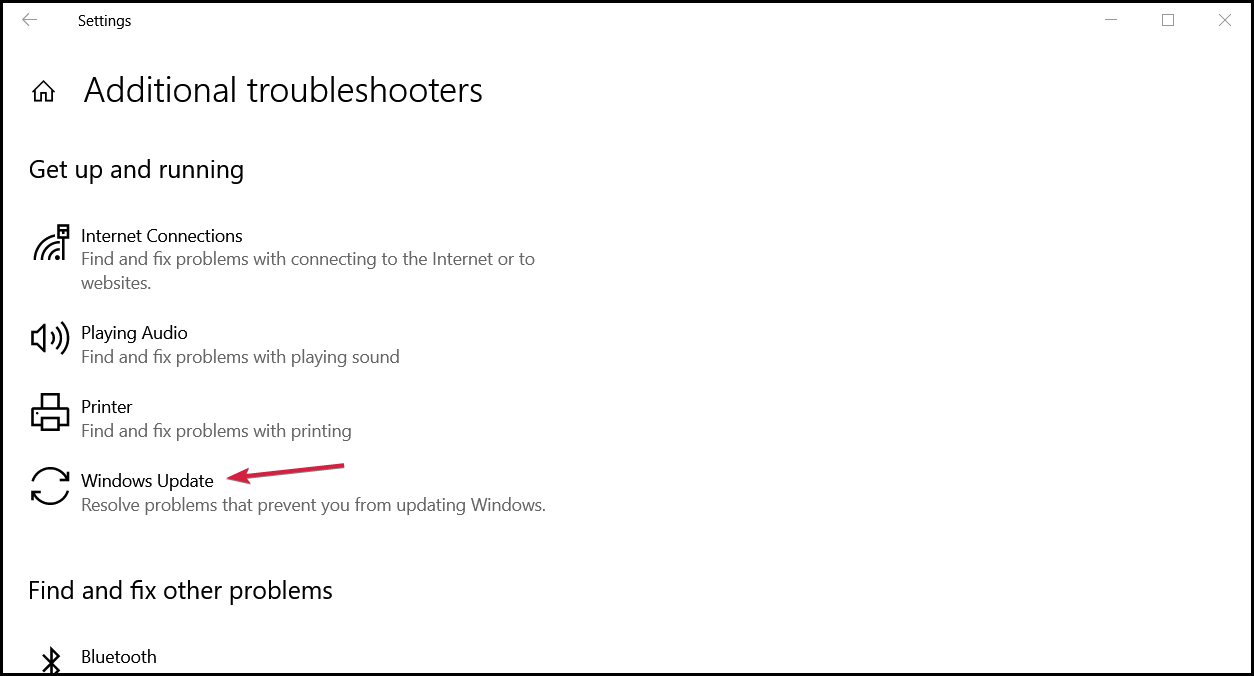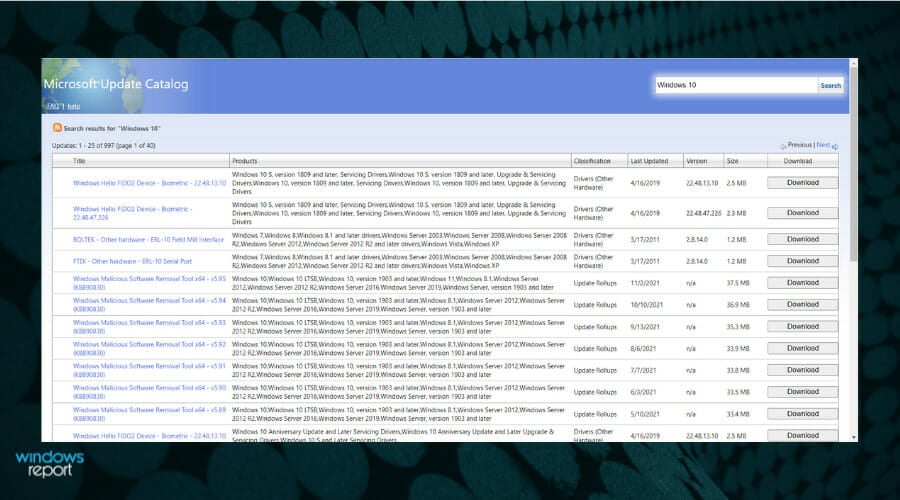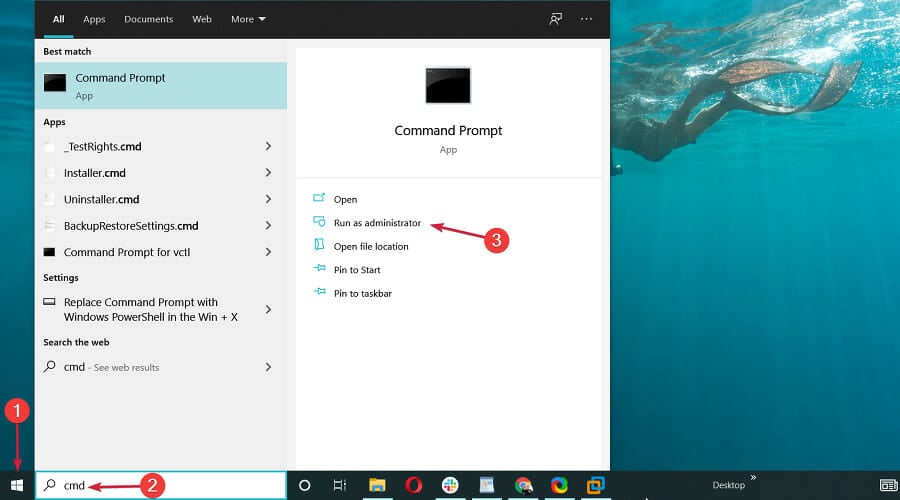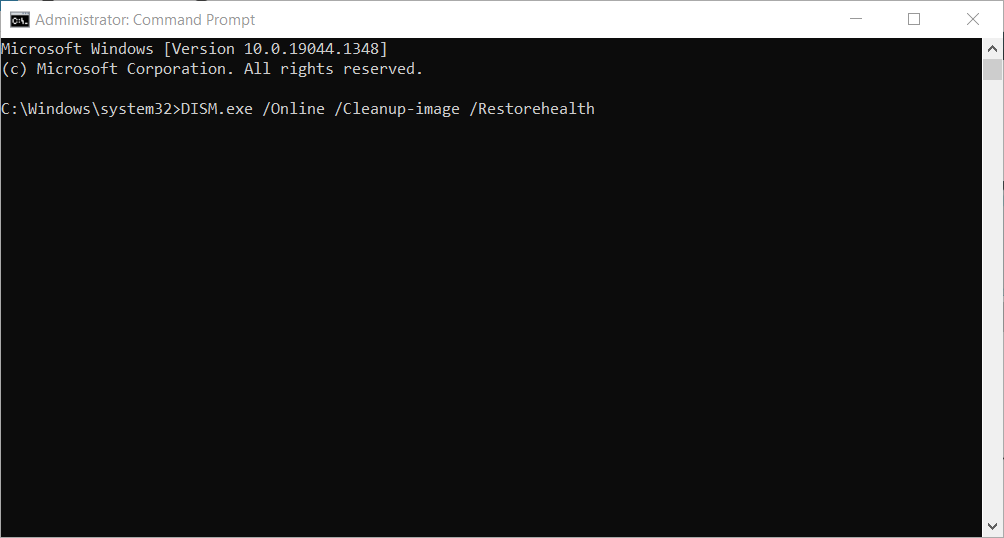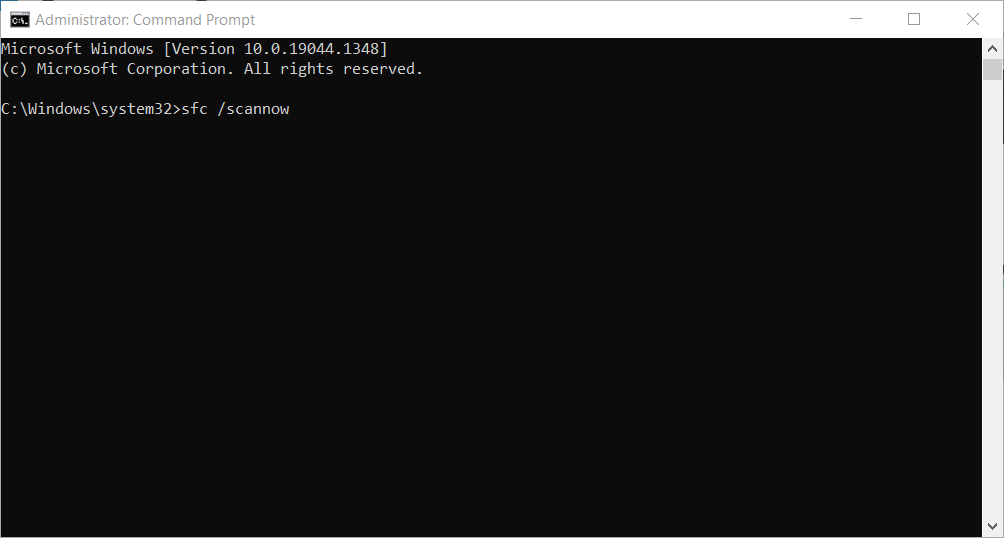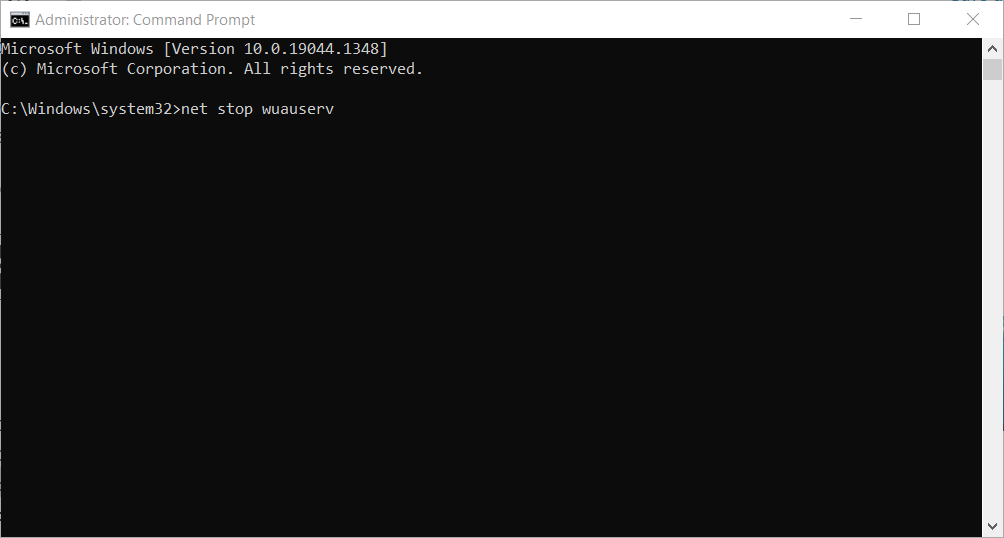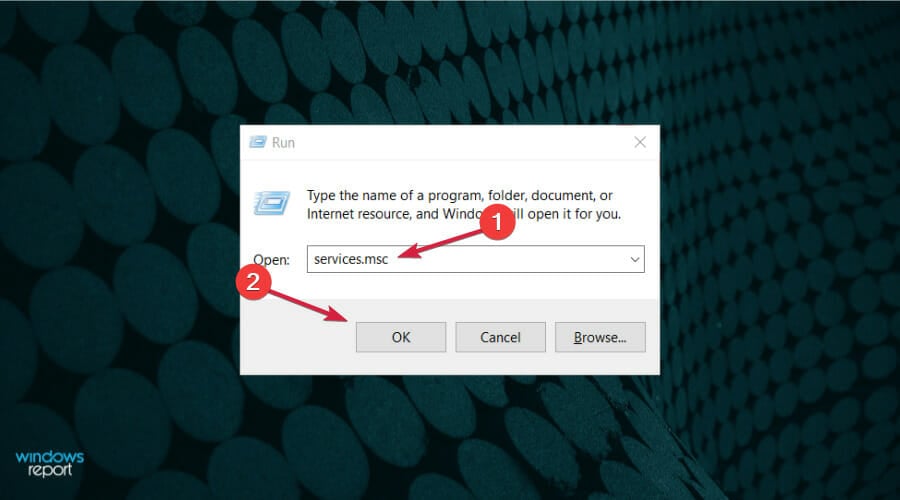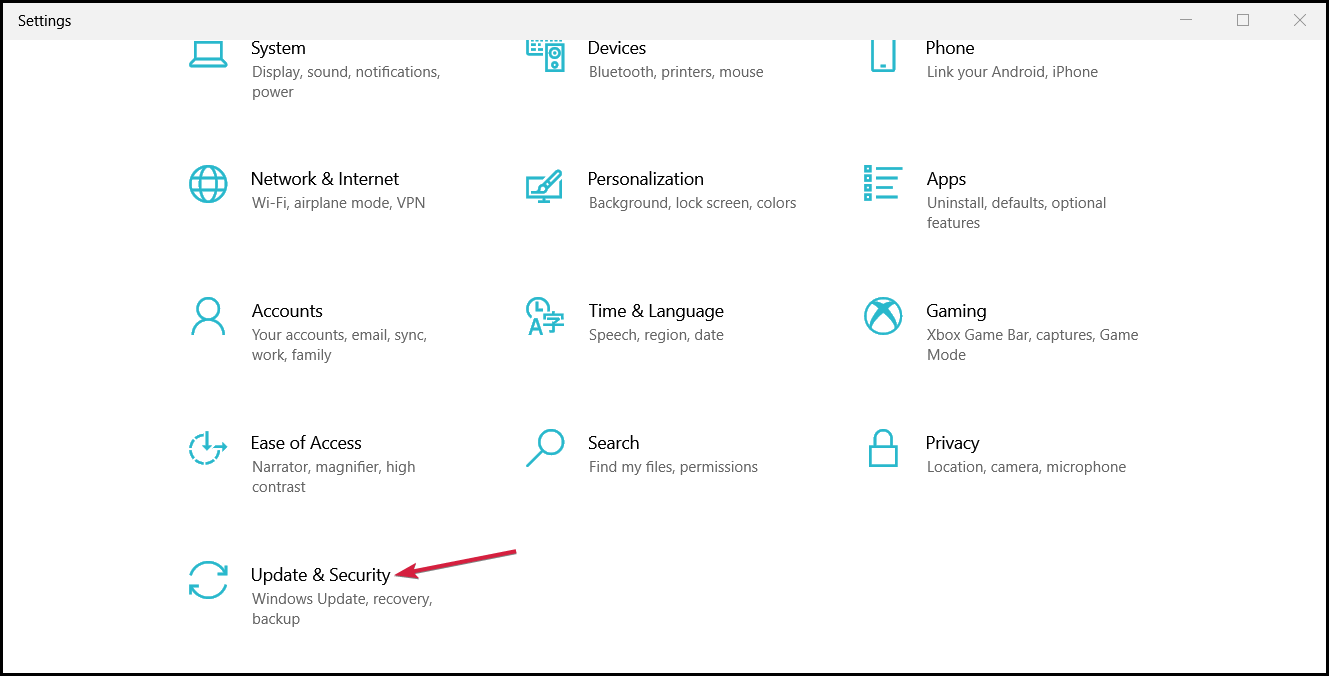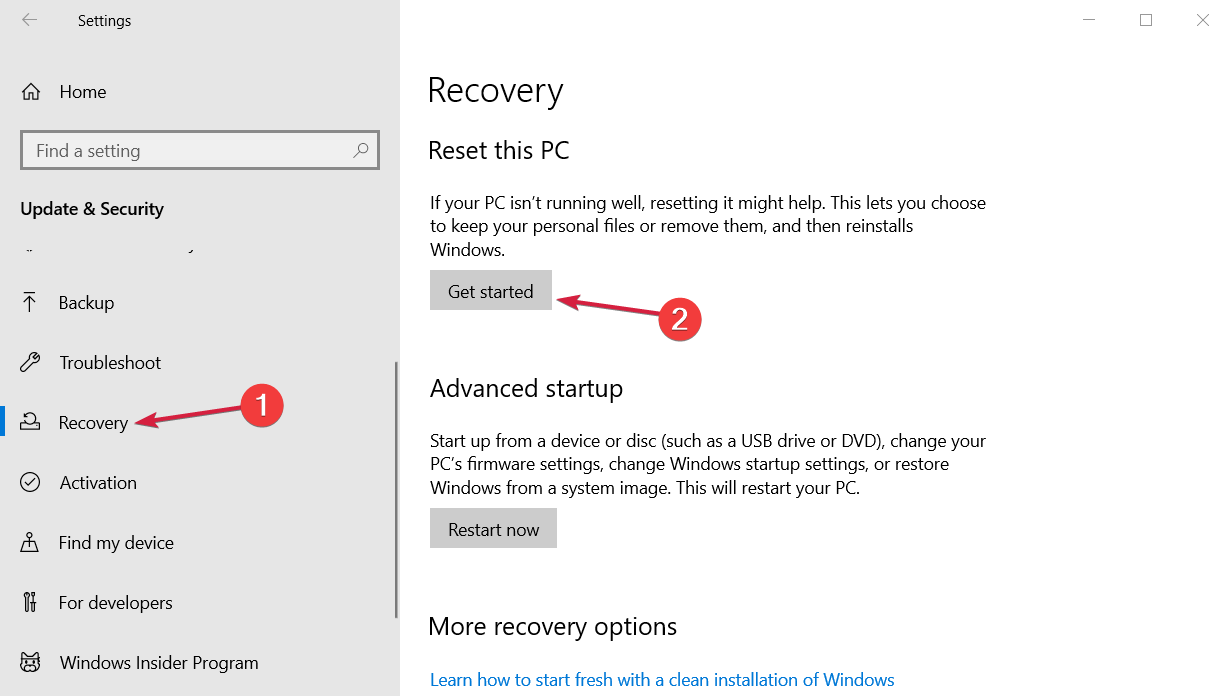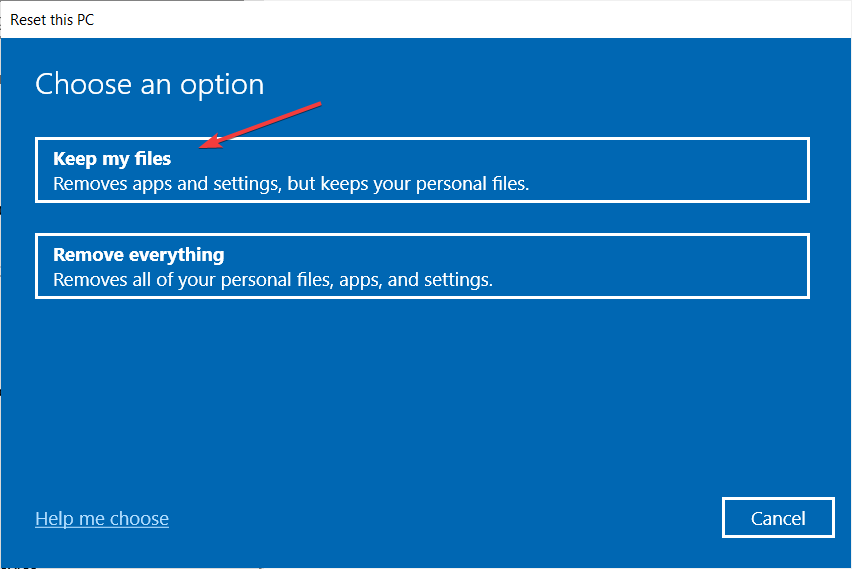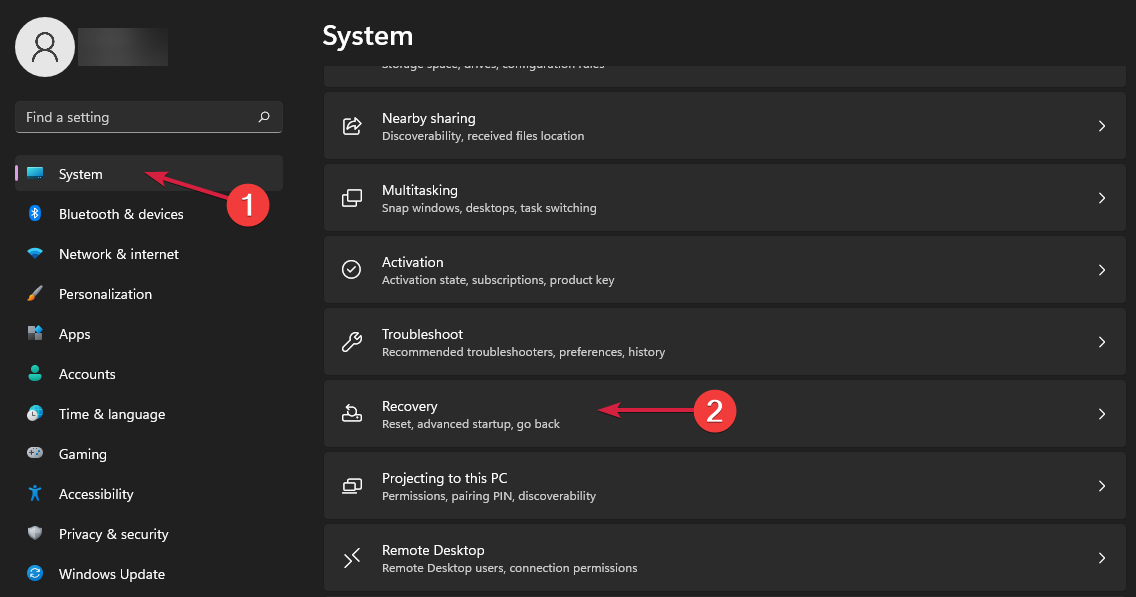Sul tuo Dispositivo Mancano Importanti Correzioni [Errore]
5 min. read
Updated on
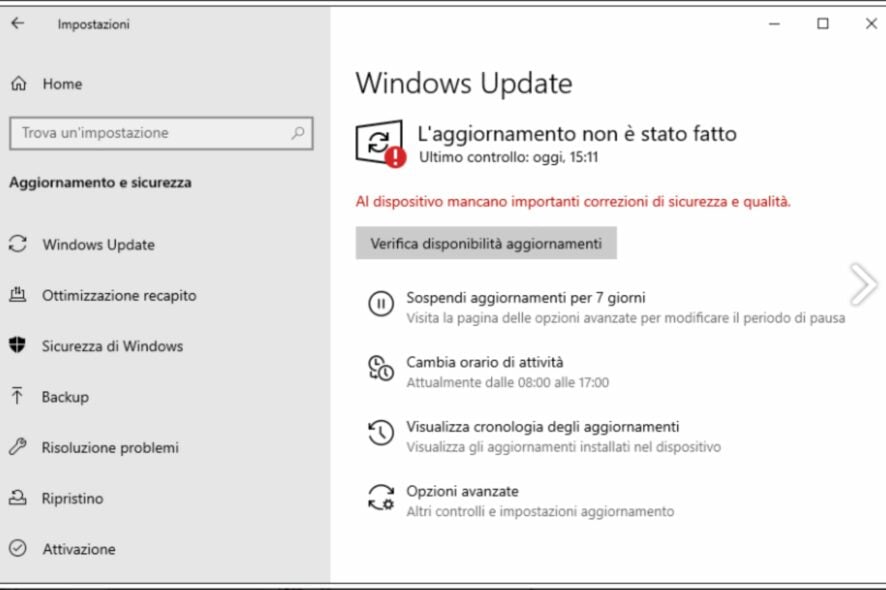
Windows viene aggiornato abbastanza spesso e la maggior parte di questi aggiornamenti sono legati alla sicurezza. Di solito, l’aggiornamento del PC è semplice e viene eseguito automaticamente. Tuttavia, in alcuni casi, gli utenti ricevono errori, come ad esempio l’errore Sul tuo dispositivo mancano importanti correzioni di sicurezza e qualità .
Il messaggio di errore completo recita: Sul tuo dispositivo mancano importanti correzioni di sicurezza e qualità . Alcuni file di aggiornamento mancano o presentano problemi. Proveremo a scaricare di nuovo l’aggiornamento più tardi.
Niente paura! Gli errori di aggiornamento di Windows sono generalmente facili da correggere.
Come posso risolvere il problema Il tuo dispositivo non ha importanti correzioni di sicurezza e qualità ?
1. Utilizzare lo strumento di risoluzione dei problemi di Windows Update
- Fai clic sul pulsante Start e seleziona Impostazioni.
- Scegli Aggiornamento e sicurezza.
- Seleziona Risoluzione dei problemi dal riquadro a sinistra e scegli Ulteriori strumenti di risoluzione dei problemi a destra.
- Espandi lo strumento di risoluzione dei problemi di Windows Update e fai clic su Esegui lo strumento di risoluzione dei problemi.
Se lo strumento di risoluzione dei problemi identifica eventuali problemi, tenterà di risolverli. In caso contrario, riceverai il messaggio che lo strumento di risoluzione non è riuscito a identificare il problema.
Questo dovrebbe disabilitare il messaggio Sul tuo dispositivo mancano importanti correzioni di sicurezza e qualità e il tuo PC sarà in grado di installarle.
2. Scarica l’aggiornamento dello stack di manutenzione più recente (SSU)
- Fai clic su Start, quindi scegli Impostazioni. Vai alla pagina Web ufficiale del catalogo di Microsoft Update e scarica l’ultimo SSU che corrisponde alla tua versione.
- Successivamente, riavvia il computer e controlla se Windows Update funziona.
3. Ripara i file Windows corrotti
- Nella barra di ricerca di Windows, digita cmd, poi fai clic su Esegui come amministratore a destra.
- Quando viene visualizzata la finestra del prompt dei comandi, digita quanto segue, quindi premi Invio :
DISM.exe /Online /Cleanup-image /Restorehealth - Attendi il completamento del processo, quindi digita il seguente comando e premi Invio:
sfc /scannow
Il processo può essere eseguito automaticamente. Se non hai ancora riparato il tuo PC, ti consigliamo un’utilità di riparazione professionale che ti aiuterà a risolvere facilmente la tua situazione di directory danneggiata.
Se uno qualsiasi dei tuoi file di sistema è corrotto o danneggiato, verrà sostituito con versioni integre dai loro database.
4. Reimpostare manualmente il servizio Windows Update
- Nella casella di ricerca di Windows, digita cmd e fai clic su Esegui come amministratore.
- Quando viene visualizzata la finestra del prompt dei comandi, incolla questi comandi uno per uno e premi Invio dopo ognuno di essi:
net stop wuauservnet stop cryptSvcnet stop bitsnet stop msiserverRen C:WindowsSoftwareDistribution SoftwareDistribution.oldRen C:WindowsSystem32catroot2 Catroot2.oldnet start wuauservnet start cryptSvcnet start bitsnet start msiserver - Ora controlla se Windows Update funziona correttamente.
5. Reinstallare gli aggiornamenti di Windows
- Premi il tasto Windows e seleziona Impostazioni. Vai alla pagina Web ufficiale del catalogo di Microsoft Update e cercalo.
- Ora, scaricalo e installalo manualmente.
Alcuni lettori hanno riferito che l’aggiornamento cumulativo KB4562830 sta causando il messaggio di errore Il tuo dispositivo manca di importanti correzioni di sicurezza e qualità, quindi dovresti cercarlo e rimuoverlo.
6. Controlla i servizi
- Premi il tasto Windows + R per avviare Esegui, digita services.msc e premi Invio o fai clic su OK.
- Cerca un servizio chiamato Stopupdates 10 guard .
- Se lo trovi, fai doppio clic per aprirlo e seleziona Disabilitato dal menu a discesa Tipo di avvio.
- Ora fai clic su Applica e OK per salvare le modifiche.
Per alcuni utenti, questo servizio di guardia Stopupdates 10 ha bloccato gli aggiornamenti, quindi puoi semplicemente disabilitarlo.
7. Ripristina il PC
- Fare clic sul pulsante Start e aprire Impostazioni.
- Vai su Aggiornamento e sicurezza.
- Nel riquadro di sinistra, seleziona Ripristino quindi, in Ripristina questo PC, fai clic su Inizia.
- Seleziona Mantieni i miei file.
- Scegli Cloud download per ottenere una nuova copia di Windows.
- Continua il processo e reinstalla il sistema operativo.
Questo processo dovrebbe reinstallare l’ultima versione di Windows senza influire su app e programmi.
Altri errori collegati alle correzioni di sicurezza e qualità mancanti
Come già saprai, gli aggiornamenti di sicurezza sono molto importanti per Windows, ed è per questo che devi tenere d’occhio l’evento Patch Tuesday che si tiene ogni secondo martedì del mese.
È in quel momento che Microsoft lancia gli importanti aggiornamenti di sicurezza che coprono alcune delle possibili vulnerabilità del sistema.
Ora, questo particolare errore può apparire con più di un codice di errore e altre varianti, quindi ecco alcuni dei codici che potresti riscontrare:
- 0x80070424 – Lo strumento di risoluzione dei problemi di Windows Update di solito risolve l’errore.
Come posso ottenere gli aggiornamenti di sicurezza su Windows 11?
Poiché il nuovo sistema operativo ha ereditato molti dei problemi da Windows 10, nel tuo dispositivo mancano importanti messaggi di sicurezza e correzioni di qualità che vengono visualizzati anche su Windows 11.
Fortunatamente, tutte le soluzioni che abbiamo fornito sopra per il vecchio sistema funzionano anche su Windows 11, anche se il design dei menu è leggermente diverso.
L’unica differenza è nel passaggio 6 perché la funzione Ripristina questo PC in Windows 11 è leggermente diversa e la troverai nel menu Ripristino delle impostazioni di sistema.
Se hai altre domande o un’altra soluzione alternativa per questo errore che non è stato trattato qui, lasciaci un commento qui sotto.